Bez względu na to, czy nagrywasz podcast, edytujesz muzykę czy po prostu eksperymentujesz z dźwiękiem, wybór odpowiedniego oprogramowania jest kluczowy. Audacity jest jednym z najbardziej znanych i najczęściej używanych rozwiązań oprogramowania typu open source do obsługi dźwięku. W tym tekście przewodnim otrzymasz kompleksowy przegląd funkcji programu Audacity oraz dowiesz się, jak efektywnie wykorzystać to oprogramowanie, aby rozpocząć własne projekty dźwiękowe.
Najważniejsze wnioski
- Audacity to wszechstronne oprogramowanie do nagrywania i edycji dźwięku.
- Interfejs użytkownika może na początku wydawać się mylący, ale oferuje wiele wartościowych funkcji.
- Efektywne korzystanie z paska narzędziowego może istotnie poprawić Twój sposób pracy.
- Wybór i edycja dźwięku to kluczowe funkcje, którymi powinieneś opanować.
Instrukcja krok po kroku
1. Otwórz Audacity i zapoznaj się z interfejsem
Po otwarciu Audacity natychmiast zetkniesz się z interfejsem użytkownika. Może on na pierwszy rzut oka wydawać się nieco przytłaczający, ale nie martw się—możesz skorzystać z wielu pomocnych funkcji. Główne narzędzia znajdziesz w górnej belce zadań, gdzie łatwo możesz nawigować.
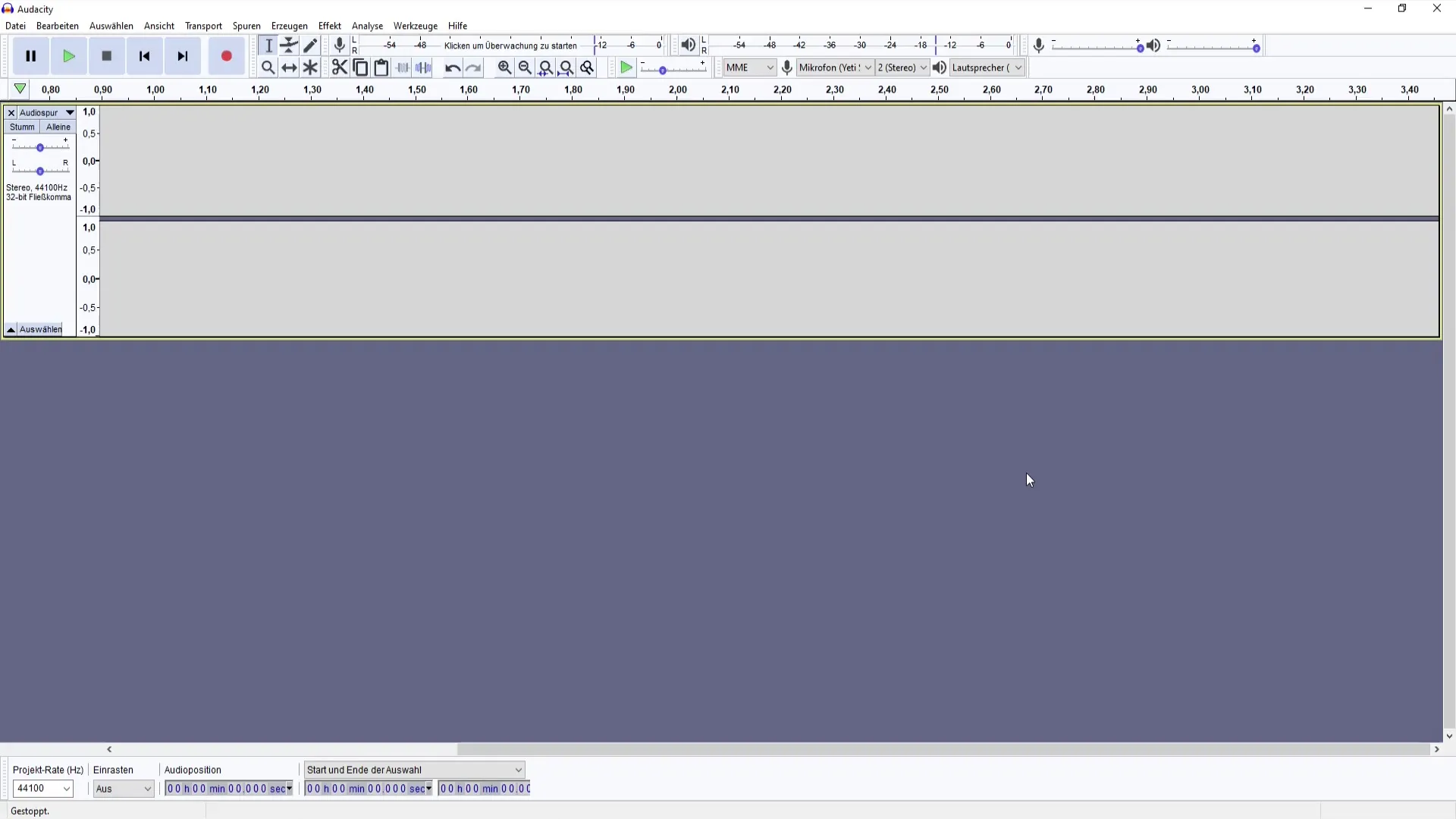
2. Rozpocznij nagrywanie dźwięku
Aby rozpocząć nagrywanie, przesuń kursor do miejsca, w którym chcesz rozpocząć nagrywanie. Symbol nagrywania, który możesz nacisnąć, pomoże Ci rozpocząć proces w prosty sposób. Prostym sposobem na zatrzymanie nagrywania jest użycie spacji.
3. Wykorzystaj funkcje przybliżania
Przybliżanie w Audacity może pomóc Ci lepiej edytować szczegóły swojego nagrania. Możesz przybliżyć lub oddalić się bezpośrednio za pomocą myszy lub użyć przycisku przybliżania (F4). Jest to szczególnie przydatne, gdy chcesz dokładnie edytować dźwięki.
4. Edytowanie początku i końca nagrań
Możesz przeskoczyć na początek lub koniec nagrania, aby dokonać szybkich zmian. Ułatwia to edycję długich ścieżek dźwiękowych. Nie zapomnij, że możesz zaznaczyć fragmenty ścieżki dźwiękowej za pomocą narzędzia zaznaczania (F1).
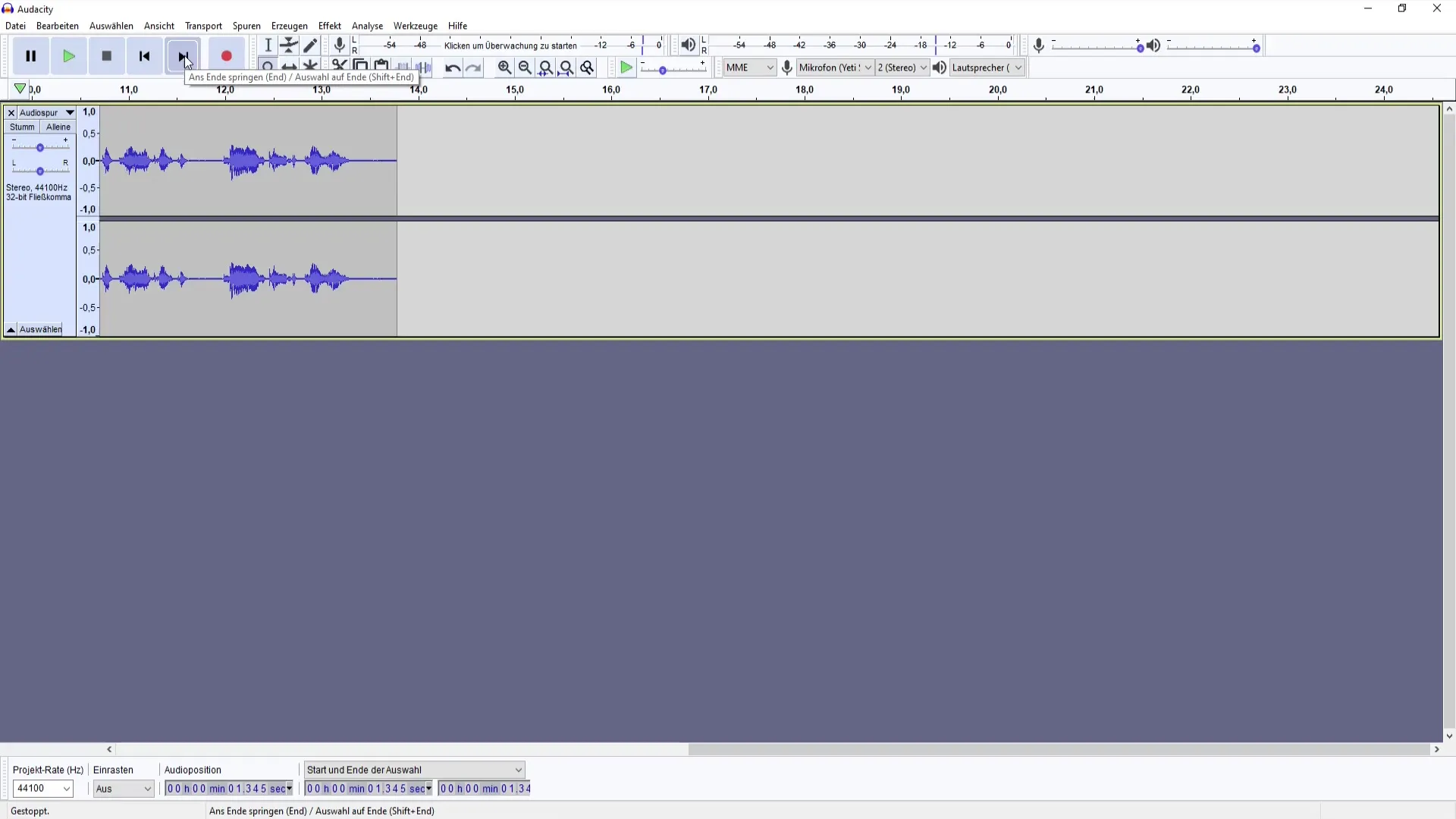
5. Edytuj i usuwaj ścieżki dźwiękowe
Jeśli jakiś fragment nagrania już Ci się nie podoba, możesz go łatwo usunąć za pomocą prostego zaznaczenia i przycisku usuwania. Również cofanie akcji (Ctrl + Z) jest przydatną funkcją do płynnej edycji.
6. Wykorzystaj narzędzie kształtu dźwięku
Z narzędziem kształtu dźwięku możesz dostosować głośność swojej ścieżki dźwiękowej. Ta funkcja jest bardzo pomocna przy regulowaniu głośności różnych części nagrania. Nie każdy korzysta z tej funkcji często, ponieważ może być nieco skomplikowana.

7. Narzędzie tnące oraz kopiowanie/wklejanie
Narzędzie tnące pozwala Ci zaznaczyć i wyciąć fragmenty ze ścieżki dźwiękowej. Możesz również kopiować audio (Ctrl + C) i wklejać je w nowym miejscu (Ctrl + V). Jest to szczególnie przydatne, gdy chcesz przearanżować kilka fragmentów nagrania.
8. Wybierz źródło dźwięku
Na górnej belce możesz wybrać źródło dźwięku. Jeśli masz podłączony mikrofon, upewnij się, że jest on poprawnie wybrany. To samo dotyczy urządzeń wyjściowych, co pomoże Ci kontrolować dźwięk.
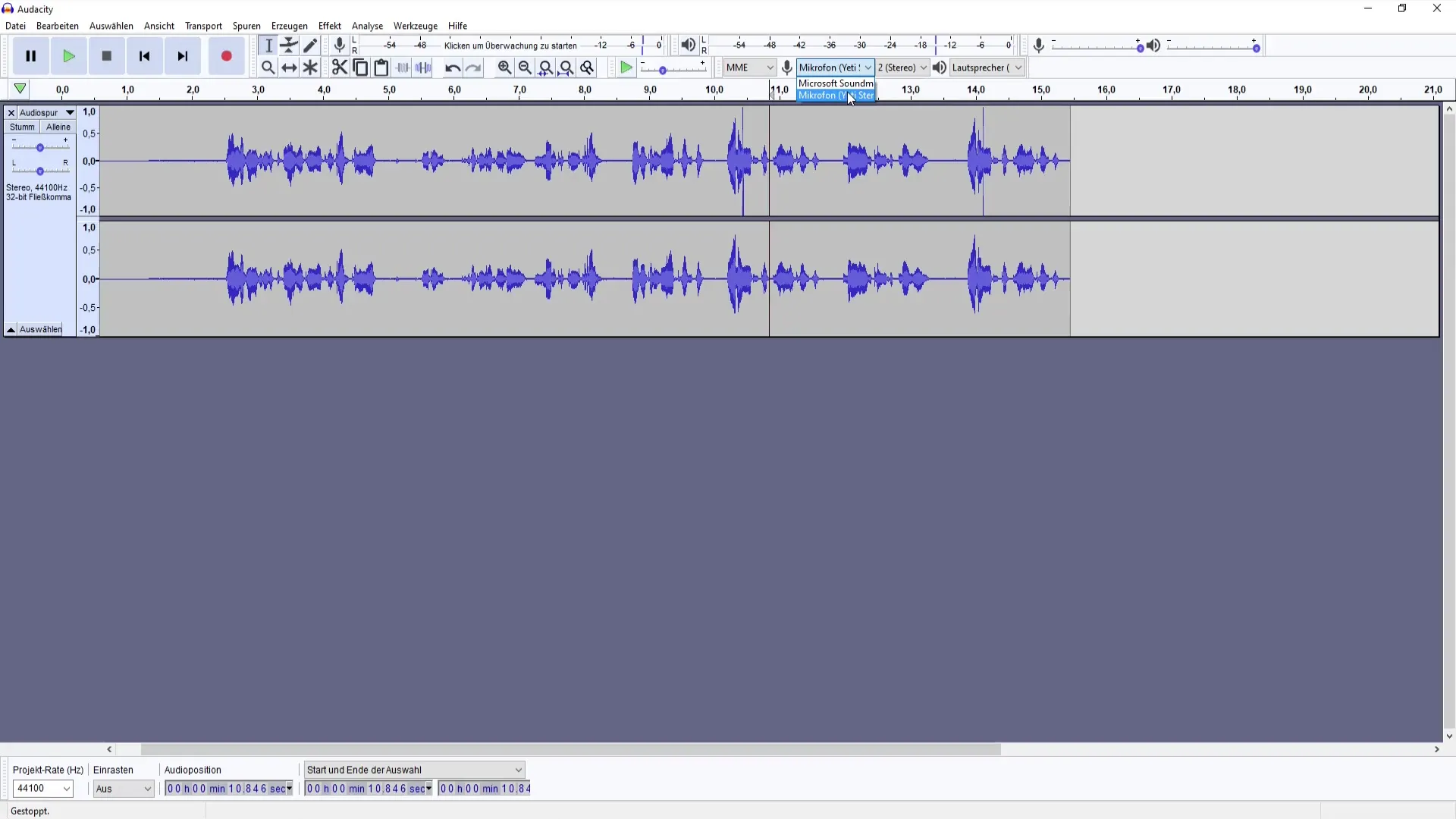
9. Regulacja głośności
Możesz również dostosować głośność swojego nagrania. Czy chcesz ustawić wszystko na maksimum czy znaleźć równowagę między głośnością i ciszą, zależy od Twojego projektu. Upewnij się, że dbasz o głośność podczas nagrywania.
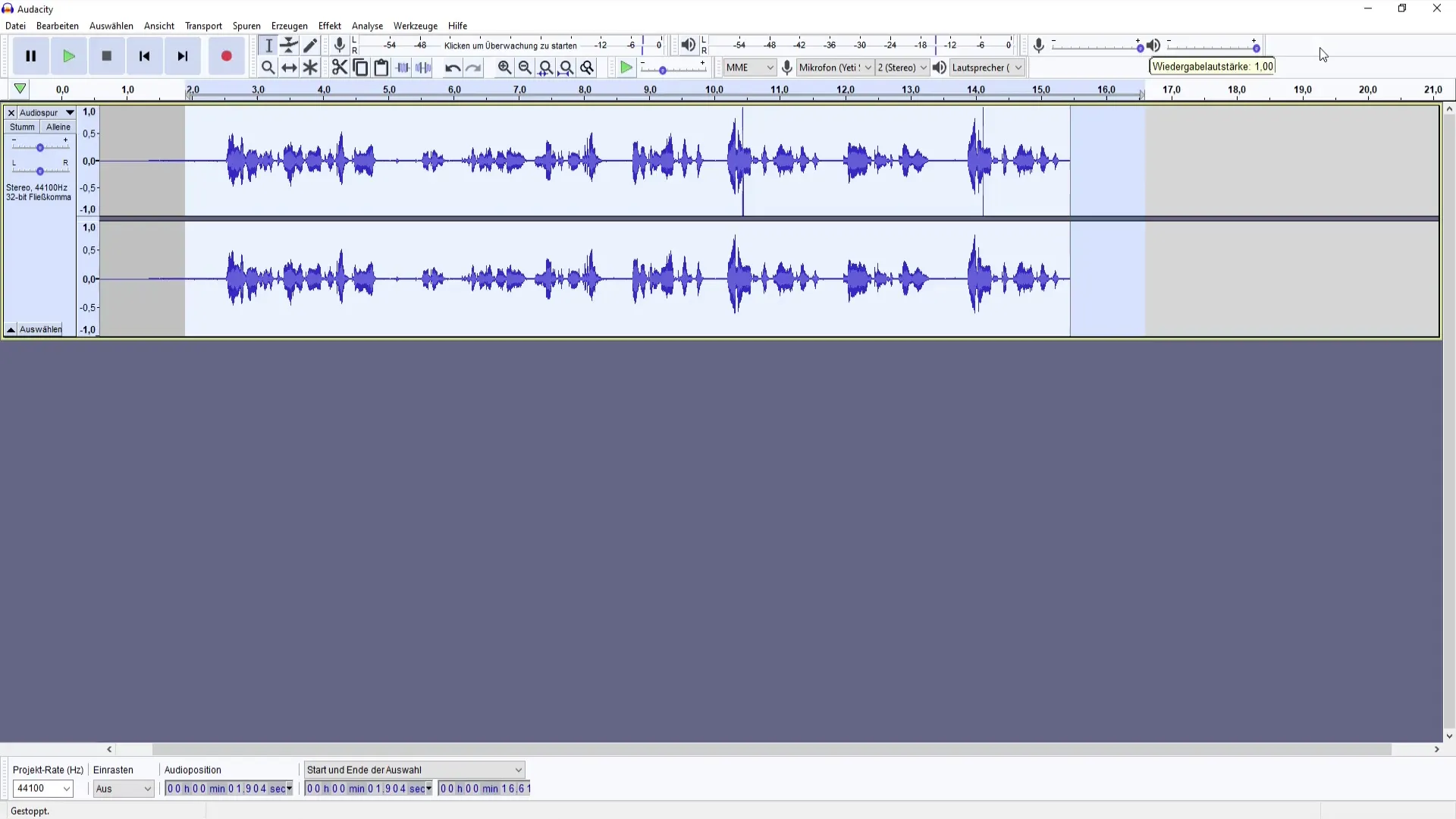
10. Podstawowe funkcje i dodawanie ciszy
Audacity oferuje również możliwość generowania ciszy między nagraniami. Może to być istotne dla różnych projektów, chociaż nie wszystkim musi się to podobać. Pozwala to zapewnić pożądaną strukturę nagrania.

11. Podsumowanie i dalsze kroki
Po zapoznaniu się z podstawowymi funkcjami, w kolejnym filmie możesz poznać różne efekty i specjalne funkcje programu Audacity. Będziesz doskonale przygotowany do kolejnych kroków.

Podsumowanie
Audacity oferuje kompleksową i wszechstronną platformę do nagrywania i edycji dźwięku. Dzięki opisanym tutaj podstawowym funkcjom jesteś dobrze przygotowany do realizacji swoich własnych projektów audio. Oprogramowanie może początkowo sprawiać wrażenie przytłaczającego, ale oferuje doskonałe narzędzia do zarządzania audio.
Często zadawane pytania
Czym jest Audacity?Audacity to darmowe oprogramowanie open-source do nagrywania i edycji audio.
Jak rozpocząć nagrywanie w programie Audacity?Aby rozpocząć nagrywanie, kliknij na ikonę nagrywania w oprogramowaniu.
Jak usunąć fragmenty z mojego nagrania w programie Audacity?Możesz zaznaczyć fragmenty i nacisnąć klawisz Usuń lub skorzystać z polecenia Cofnij.
Czy w programie Audacity można dostosowywać dźwięk podczas nagrywania?Tak, możesz dostosowywać głośność i inne parametry dźwięku podczas nagrywania w czasie rzeczywistym.
Czy istnieje możliwość dostosowania programu Audacity?Tak, interfejs użytkownika może być dostosowany, w tym wybór urządzeń wejściowych i ustawienia głośności.


